Instruktionsbok HP G72-130SA
Lastmanuals erbjuder en användarunderstödd plattform för att dela, lagra och söka manualer för hård- och mjukvara: instruktionsböcker, bruksanvisningar, snabbstarter, datablad... Glöm inte: läs alltid instruktionsboken innan du köper något!
Om det här dokumentet innehåller det du söker kan du ladda ner det direkt. Lastmanuals erbjuder dig snabb och enkel tillgång till HP G72-130SA instruktionsboken Vi hoppas att den här HP G72-130SA manualen blir till nytta för dig
Hjälp med att ladda ner manualen för HP G72-130SA
De här bruksanvisningarna kanske också kan vara intressanta:
Utdrag ur manual: manual HP G72-130SA
Detaljerade användarinstruktioner finns i bruksanvisningen
[. . . ] Användarhandbok för Notebook PC
© Copyright 2010 Hewlett-Packard Development Company, L. P. Bluetooth är ett varumärke som tillhör ägaren och används av Hewlett-Packard Company på licens. Microsoft och Windows är USAregistrerade varumärken som tillhör Microsoft Corporation. SD-logotypen är ett varumärke som tillhör ägaren. [. . . ] Klicka på Save (Spara) när du uppmanas göra det och välj sedan en lagringsplats på hårddisken. När filen laddats ned, navigerar du till mappen med filen och dubbelklickar sedan på filen så att den installeras. Om du uppmanas att starta om datorn efter installationen ska du göra det och sedan kontrollera att enheten fungerar.
Felsökning
49
Hämta Windows senaste enhetsdrivrutiner
Du kan hämta Windows senaste enhetsdrivrutiner genom att använda Windows Update. Den här funktionen kan ställas in så att den automatiskt söker efter och installerar uppdateringar av operativsystemet Windows och andra Microsoft-produkter. Så här använder du Windows Update: 1. Klicka på Start > Alla program > Windows Update. Om du inte tidigare har installerat Windows Update, uppmanas du att välja inställningar innan du kan börja leta efter uppdateringar. Klicka på Sök efter uppdateringar. Följ instruktionerna på skärmen.
50
Kapitel 4 Multimedia
5
Energisparfunktioner
Ställa in energialternativ
Använda energibesparande lägen
Datorn har två förkonfigurerade energisparlägen: strömsparläge och viloläge. När strömsparläget initieras blinkar strömlampan och sedan släcks skärmen. Ditt arbete sparas i minnet, vilket innebär att det går snabbare att avsluta strömsparläget än att avsluta viloläget. Om datorns strömsparläge har varit aktiverat länge, eller om en kritisk batterinivå nås när strömsparläget är aktiverat, initieras viloläget. När viloläget initieras sparas ditt arbete i en vilolägesfil på hårddisken och sedan stängs datorn av. VIKTIGT: Förhindra eventuell informationsförlust och försämrad ljud- och videokvalitet samt problem med ljud- och videofunktionerna genom att inte initiera viloläget eller vänteläget när information läses till eller från en skiva eller ett externt mediekort. Det går inte att initiera någon typ av nätverksanslutning eller utföra datorfunktioner när datorn är försatt i vilo- eller vänteläge.
Ställa in energialternativ
51
Initiera och avsluta strömsparläget
Systemet är förinställt för initiering av strömsparläget om ingen aktivitet utförs på 15 minuter när det körs med batteri, och på 30 minuter om en extern strömkälla används. Du kan ändra energi- och tidsgränsinställningarna under Energialternativ på Kontrollpanelen i Windows®. Om datorn är på, kan du initiera strömsparläget genom att använda någon av följande metoder: Tryck snabbt på strömknappen. Klicka på Start och sedan på pilen vid avstängningsknappen, följt av Strömsparläge.
Du kan avsluta strömsparläget genom att använda någon av följande metoder: Tryck snabbt på strömknappen. Fäll upp skärmen om den är nedfälld. Tryck på en tangent på tangentbordet eller på en knapp på fjärrkontrollen. Aktivera styrplattan.
När strömsparläget avslutas tänds strömlampan och därefter visas skärmen med de program som var öppna när strömsparläget aktiverades. Om du har konfigurerat att ett lösenord måste anges vid avstängning av strömsparläget, anger du ditt Windows-lösenord. [. . . ] Med Recovery Manager-programmet kan du reparera eller återställa systemet om det kraschar eller blir instabilt. Recovery Manager arbetar från återställningsskivor eller från en särskild återställningspartition (endast vissa modeller) på hårddisken. Om datorn har en SSD-disk (solid-state drive), kanske du inte har någon återställningspartition. I så fall medföljer återställningsskivor datorn. [. . . ]
ANVÄNDARVILLKOR FÖR ATT LADDA NER INSTRUKTIONSBOKEN HP G72-130SA Lastmanuals erbjuder en användarunderstödd plattform för att dela, lagra och söka manualer för hård- och mjukvara: instruktionsböcker, bruksanvisningar, snabbstarter, datablad...

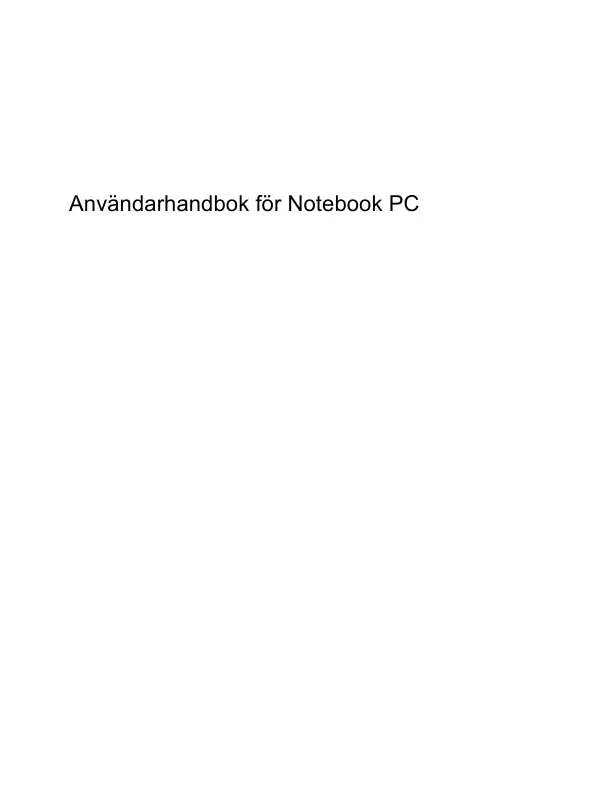
 HP G72-130SA (2016 ko)
HP G72-130SA (2016 ko)
